A maioria dos usuários de Android pode estar apta a comprar tablets da mesma marca de seus telefones. Os tablets Android são muito mais portáteis do que os PCs, então você pode baixar muitos aplicativos e armazenar muitos arquivos importantes em seu tablet a qualquer hora e em qualquer lugar. No entanto, a desvantagem é que seu tablet pode ficar lento e ter memória curta. Nesse caso, você pode excluir alguns arquivos para economizar espaço ou redefinir seu tablet para as configurações de fábrica para corrigir alguns problemas. Então, você precisa restaurar um tablet para acessar novamente seus dados importantes. Este artigo compartilhará três métodos para ajudá-lo a executar recuperação de dados do tablet.
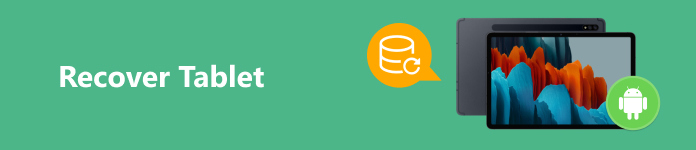
- Parte 1. Como recuperar o tablet sem backup
- Parte 2. Execute a recuperação do tablet com backup [2 métodos]
- Parte 3. Perguntas frequentes sobre o Recovering Tablet
Parte 1. Como recuperar o tablet sem backup
Se você acidentalmente apagar alguns arquivos do seu tablet sem fazer backup, ou realizar uma redefinição de fábrica sem fazer backup, você ainda poderá recuperar os dados do tablet usando Apeaksoft Android Data Recovery. Esta ferramenta profissional de recuperação de tablets é compatível com tablets Android populares, incluindo tablets Samsung, tablets Xiaomi, tablets LG, tablets Sony, etc.

4,000,000+ Transferências
Recupere rapidamente dados excluídos ou perdidos do tablet Android sem backup.
Recupere vários tipos de arquivos Android do seu tablet, incluindo mensagens de texto e fotos apagadas, contatos, etc.
Visualize gratuitamente os dados excluídos do Android sem pagar.
Recuperação de dados de tablets em alta velocidade.
Como recuperar um tablet usando o Apeaksoft Android Data Recovery
1º Passo Baixe e instale esta ferramenta de recuperação de tablet Android no seu computador. Inicie esta ferramenta multifuncional e selecione Data Recovery Android na interface inicial.
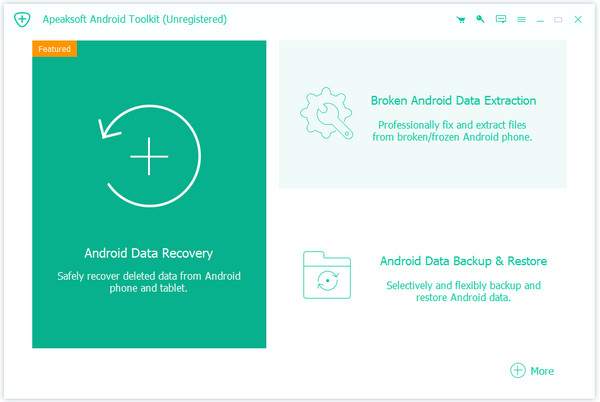
2º Passo Então, você deve preparar um cabo USB funcional para conectar seu tablet ao seu computador. Caso contrário, você pode clicar no Conexão sem fio se você não tiver um cabo USB.
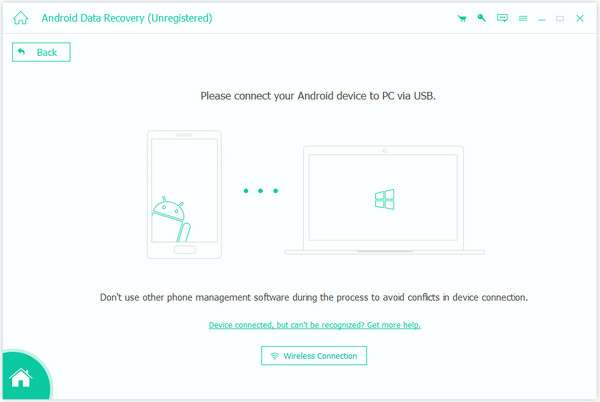
3º Passo Após uma conexão bem-sucedida, você pode marcar Selecionar tudo na parte inferior e clique Next para permitir que a ferramenta de recuperação escaneie os dados do seu tablet.

4º Passo Todos os dados do seu tablet serão apresentados em minutos. Você pode clicar no Varredura profunda para explorar mais dados do tablet. Depois de marcar todos os tipos de arquivo que deseja recuperar, clique no botão verde Recuperar botão e selecione a pasta de saída para armazenar os dados do seu tablet.

Parte 2. Execute a recuperação do tablet com backup [2 métodos]
1. Execute a recuperação do tablet com o serviço Samsung Cloud
Se você comprou um tablet com um serviço de nuvem integrado, como o Samsung Cloud, e fez backup dos seus dados com esse serviço, você pode restaurar seu tablet rapidamente e sem complicações.
1º Passo Acesse o aplicativo Configurações no seu tablet Samsung e entre na sua conta Samsung, que está vinculada ao seu Samsung Cloud.
2º Passo Pesquisar Contas e backup no topo. Toque nele e selecione Restaurar dados sob a Samsung Nuvem seção.
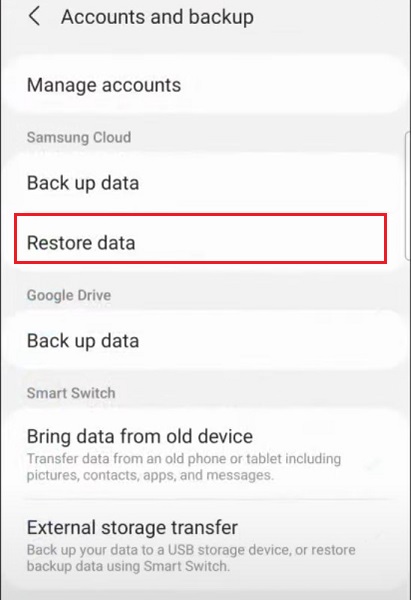
3º Passo Na interface a seguir, você pode marcar Selecionar todos e toque Restaurar para iniciar a recuperação de dados do tablet.
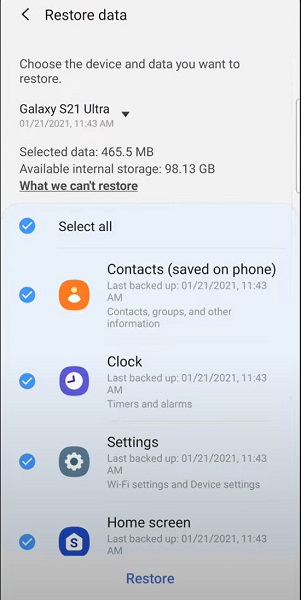
2. Execute a recuperação do tablet com o backup do Google Drive
Se você usar o aplicativo Google Drive no seu tablet Android para fazer backup de arquivos importantes, poderá facilmente baixar novamente o backup para restaurar seu tablet.
1º Passo Ao restaurar as configurações de fábrica e configurar seu tablet, conecte-se a um Wi-Fi estável. Toque em Copie seus dados para restaurar o tablet com o backup do Google Drive. Selecione Backup da nuvem da lista.
2º Passo Entre na conta do Google, que é a mesma que a conta do Google Drive. Toque em Concordo quando você confirmar todos os termos.
3º Passo Selecione o que deseja restaurar e toque em Restaurar no canto inferior direito para iniciar a recuperação do tablet.
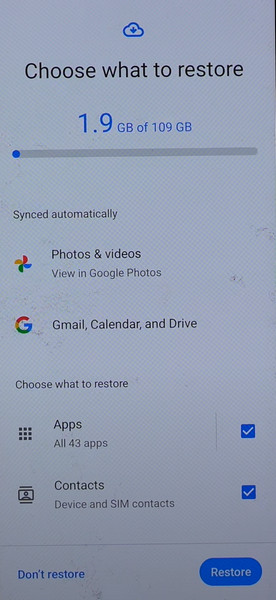
Parte 3. Perguntas frequentes sobre o Recovering Tablet
Como redefinir um tablet Samsung Galaxy?
Você pode facilmente redefinir seu tablet Samsung Galaxy usando Find My Mobile. Visite Encontre meu celular – Samsung no seu navegador. Entre na sua conta Samsung. Encontre o tablet Samsung que você deseja redefinir e clique em Apagar dados.
Posso recuperar dados de um tablet quebrado?
Sim, você pode usar programas profissionais de extração de dados para recuperar dados de um tablet quebrado. Por exemplo, você pode usar Extração de dados quebrados do Android para extrair seus dados do Android e consertar seu tablet defeituoso.
Como evito perda de dados no meu tablet?
Primeiro, você pode comprar uma capa protetora para evitar danos físicos. Segundo, você deve fazer backup dos dados do seu tablet regularmente com serviços de nuvem ou usar alguns programas seguros como Backup e restauração de dados do Apeaksoft Android para fazer backup do seu tablet. Terceiro, você deve baixar aplicativos oficiais de fontes seguras para escapar de ataques de vírus. Quarto, você deve prestar atenção ao seu espaço de armazenamento.
Conclusão
Ao ler esta postagem, você pode aprender como recuperar um tablet, quer você tenha um backup ou não. Se você fez backup do seu tablet Android com serviço de nuvem integrado ou outros aplicativos de armazenamento em nuvem, você pode restaurar o backup inteiro. No entanto, se você não habilitar esse backup, recomendamos Apeaksoft Android Data Recovery para recuperar o tablet sem backup.




